ものづくりやろう!
第十四回 初めての3Dプリンタ(その2)
はじめに
今回も私の3Dプリンタ奮闘記について紹介させていただきます。
3Dプリンタを4月27日に購入しましたので、既に2か月以上経過しています。その間、3次元CADを使って設計の真似事をしたり、設計したものをプリントしたりして過ごして来ましたが、実用になるようなものはほとんど設計できていません。設計できるスキルが無いと言ったほうが正確かもしれません。ただ、今までシャーシ加工等、機械的な工作に苦労することが多かったので、はやく3次元CADをマスターして3Dプリンタでオリジナルケースが自由につくれるようになりたいと思っています。
奇抜なケースをもとめているのではないのですが、私が3次元CADで図面に落としてみると、長方形の板に丸い穴や四角い穴が付いたなんともオーソドックスな(味気の無いと言ったほうが正確です)ケースしか書けません。「タカチのケースのほうがカッコいいじゃん」と思います。それでいいのかもしれませんが、我ながら下手くそな物ばかりです。自作ですからケースに凝る必要は無いとは思いながらも、自分の作ったものを毎日見ていると、「もっとかっこいいケースにしたいな」と思うことがままあります。その代表例がubitxのケースです(図1はubitx v6で最新のキットです)。
ubitxはHF SIGNALS社の販売しているHF帯(3-30MHz)の出力5W、オールバンドSSB,CWのトランシーバキットです。3年前にubitx(確かv4「バージョン4」だったと思いますが)をインドから取り寄せました。キットとは言ってもほぼ完成品で多少の結線を行う事ですぐ完成しました。今のubitx v6「バージョン6」はケースが別売りで購入できるのではないかと思いますが、バージョン4では購入者が自分で適当な箱を見つけてケースにしていました。かっこいいケースに入れて、できればJARDの保証認定を出したいと思ったこともありましたが、おせんべいの入ってた金属ケースに入れていましたが、見た目がよくなかったのでベニヤ板の上に乗せ換えて、それからずっとこの板の上に乗せたまま「サブのサブ」の受信機として使用してきました。

図1 ubitx v6(basic kit)
(https://www.hfsignals.com/index.php/ubitx-v6-buy-the-basic-kit/)
ubitx用ケース
結局今回も自分の設計したものではなく、他の人が設計された物をプリントするだけの内容になってしまいました。
ubitxのシャーシを自分で作ろうと意気込んだものの、
・部品をどのように配置しようか?
・はめあいはどれくらいとればいいのか?
・プリントする時に空中に浮いたような部品になるけどプリントできるのだろうか?
等々疑問が湧いてくることばかりです。そこで、もし先人が作られたubitxのケースがあるのならばと物色開始です。
前回「STL finder」というサイトでパドルを見つけましたので、再度このサイトで検索をかけました。ヒットしたケースの中で気になったケースがありましたのでクリックすると、「MakerBot Thingiverse」というサイトに案内されました。データをダウンロードするとなかなかいいものです。「私が下手な設計するよりも、公開されているもののほうが良さげじゃない」と、もはや自分で設計する気持ちはゼロ状態になり、ダウンロードしたデータを3Dプリントすることにしました。設計者はDU2RKさんとのこと。感謝、感謝です。全部で18個のファイルがありました。18個全部が必要なのではなく、その中から必要なファイルを自分でチョイスしなければなりません。
なお、同じページに、LEDでバックライトを付けられるように設計されたフロント面(図3)や、拡張ディスプレイを付けるためのディスプレイスタンド(図4)なども紹介されていました。私も一時、拡張ディスプレイを付けようとしていましたので非常に興味深く見ました。ただ、今回はバックライトや拡張ディスプレイが必要ありませんので、基本的とおぼしきファイルをダウンロードしました。
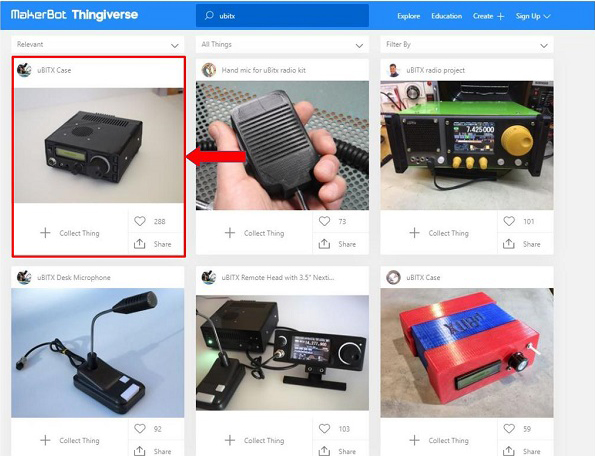
図2 MakerBot Thingiverse(「ubitx」の検索結果)
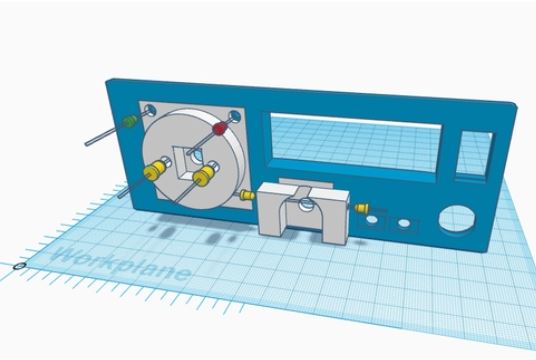
図3 LEDバックライト点灯用パーツ
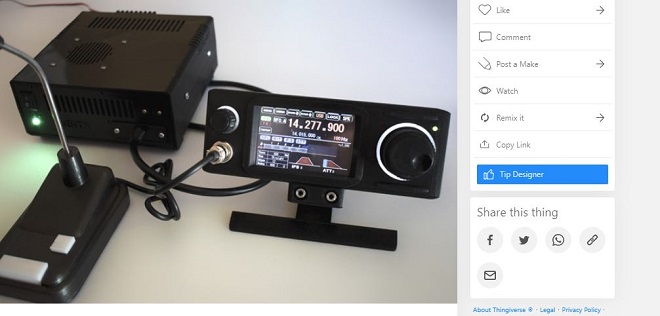
図4 拡張ディスプレイスタンド用パーツ
プリント
3Dプリンタの部品を順番にプリントしていきました。ギャップの調整後にプリントを開始すれば、あとは待つだけでした。
実際にプリントしたものを図5に示します。

図5-1 プリントしたパーツ

図5-2 プリントしたパーツと部位名
プリント時間
今回は前回プリントしたパドルに比べてサイズが大きい物が多くあり、プリントにかなり時間がかかりました。参考までに印刷時間を記載します。
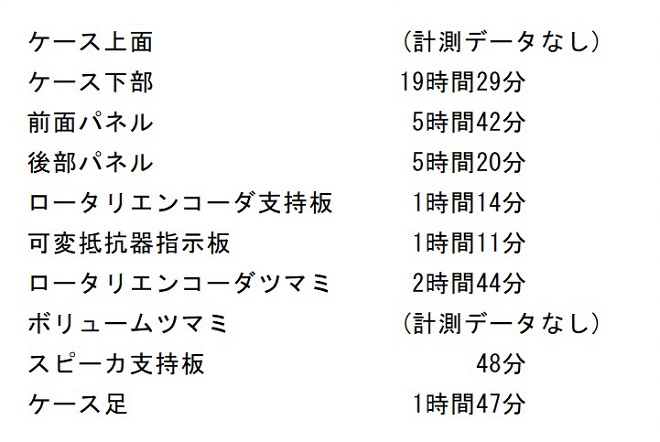
部品のプリントだけで少なくとも56時間以上は使っています。ケース上面に表示される印刷時間の計測データをなくしてしまいましたが、18時間経過まではおぼえています。いずれも土曜日、日曜日に在宅時に集中してプリントしました。知り合いの学生さんに聞くと、「プリントのスイッチを押してそのまま学校に行きます。」との事ですが、私は見ていないと心配ですので時々見に行きました。長時間かかるとはいえ、きれいなケースが徐々にできてくるのを見るのは楽しく、また自分で加工しているよりは楽ですね。
ちなみに、おおざっぱに3Dプリンタ用フィラメントの重さを推定しましたところ、このケースをプリントするのに400gも使っていません。フィラメントは購入時金額が1kg約2300円程度でしたので、400gで900円程度でしょうか。資材の費用だけ考えれば安価なのかもしれません(3Dプリンタの費用と時間は換算していませんが)。
サポート材除去処理
プリントを終えてもすぐに組み立てに入ることができません。造形物を支えるために本来プリントされない部分にサポート材が自動的に挿入されるので、これを除去する必要があります。
サポート材は比較的取り外しやすいように造形されているそうですが、結構苦労しました。例えば、図6はケース上面ですが、角が丸くなるようにアールをいれてありますが、造形上はサポート材が自動的に入ります。これをルーターやペンチで取り除きます。わたしはカッターで取り除きました(図7)。取り除きの処理が不完全だと図8のように残っています。

図6 プリント直後(サポート材がついた状態)

図7 サポート材除去作業

図8 サポート材残存状態
サポート材除去作業はなかなか面倒です。さらに私はケース下部のサポート材を取り除く際に力が入りすぎて、ボルトが入る支柱を折ってしまいました(それも4本あるうちの2本も折ってしまいました。ただ、接着剤で接着できる部位でしたので大事にいたりませんでしたが)。
また、図9に示しましたボリュームの支持板もサポート材がべったりとついておりましたので、そのサポート材を外しましたが、全体の3分の1以上がサポート材になっていました。サポート材は捨てるしかありませんので少しもったいない気がしました。3次元CADで設計し、プリントの方向によりサポート材の量が変わってきますので、十分プリント方向を考えてプリントしていきたいと思います。

図9 ボリューム支持板のサポート材
上: プリントしたボリューム支持板(サポート材除去前)
左下: ボリューム支持板(部品) 右下: サポート材(部品より少し小さいゴミです)
組み立て
サポート材を除去していよいよ組み立てる事ができます。
各部品やモジュールをケースに実装していきました(図10)。はんだ付けを終え、動作テストまで来ました。ロータリエンコーダのツマミを付けましたが、どうも滑りが悪いので前面パネルとの接触部分と軸穴を削っていましたら、削りすぎてスカスカになってしまいました。2時間44分かけてプリントするのは後日にして、今は手持ちの黒のツマミを付けることにしました(図11)。
さて、このubitxは保証認定をうけていませんのでずっと受信機として動かしてきました。今後も受信機として動かしていきますので、送信にかかわるスイッチやコネクタ(マイク端子、CW用キー端子)は接続・配線していません。しかし、せっかく新しい服を着せましたので、可能であればいつか保証申請してみたいと思います。チェックの結果受信もOK、マイシャックの以前に置いてあった場所よりは少しいい席に受信機の場所を確保して、そこに置くことにしました(図12)。

図10 組み立て途中

図11 ubitx-v4:前面

図12 ubitx-v4:運用中
3Dプリンタで自分だけのケースが作れます。たのしいですね。
でも、私はまだ3次元CADを完全にマスターしていません。もう少し頑張ってなんでもつくれるようになりたいと思います。それまでは、どなたかの作った類似品をつかわせていただきます。
ものづくりやろう! バックナンバー
- 第三十六回 (最終回) 気になる頒布ラジオ
- 第三十五回 SDRをつくってみました(3)
- 第三十四回 これからアマチュア無線を始められる方に聞きました
- 第三十三回 SDRをつくってみました(2)
- 第三十二回 SDRをつくってみました
- 第三十一回 可変減衰器の製作
- 第三十回 再生受信機の製作
- 第二十九回 レストアのような事に挑戦(2)
- 第二十八回 レストアのような事に挑戦(1)
- 第二十七回 アンテナポールの固定具を改修しました
- 第二十六回 「マイコン版簡易リグ制御装置」の製作にチャレンジするも“挫折”
- 第二十五回 EXCEL VBAとrigctlを使ってPCでIC-7300制御にチャレンジ!
- 第二十四回 マウスをちょこっと加工してVBand用インターフェースにしてみた
- 第二十三回 有れば便利な計測器
- 第二十二回 UTC7642を使ったAMラジオの製作
- 第二十一回 Arduino Unoでつくる簡易周波数カウンタ
- 第二十回 ローテータのワイヤレスリモート制御化実験2
- 第十九回 はんだ付け ~ 私の道具箱
- 第十八回 ローテーターのワイヤレスリモート制御化実験
- 第十七回 リモートアンテナ切り換え装置の製作(無線化に挑戦)
- 第十六回 1石レフレックスラジオの製作
- 第十五回 オーディオフィルタ・アゲイン
- 第十四回 初めての3Dプリンタ(その2)
- 第十三回 初めての3Dプリンタ
- 第十二回 モールス練習機(ブザー)
- 第十一回 ヘッドフォン切換え器
- 第十回 人工グランドを試してみる
- 第九回 3.5MHzホイップアンテナの製作
- 第八回 SI4732ラジオIC基板を用いたHF帯DSPラジオをつくろう(2)
- 第七回 SI4732ラジオIC基板を用いたHF帯DSPラジオをつくろう(1)
- 第六回 SWR表示器の製作
- 第五回 GNURadioによる受信機の構成
- 第四回 音声周波数帯信号のバンドパスフィルタの製作(2)
- 第三回 音声周波数帯信号のバンドパスフィルタの製作
- 第二回 電鍵接続ボックスの製作
- 第一回 アンテナチューナの製作
お知らせ
-
2022.11.15
11月号後半の記事をアップしました
-
2022.11.1
11月号の記事をアップしました
-
2022.10.17
10月号後半の記事をアップしました
-
2022.10.3
10月号の記事をアップしました
-
2022.9.15
9月号後半の記事をアップしました
-
2022.9.1
9月号の記事をアップしました
-
2022.8.15
8月号後半の記事をアップしました
-
2022.8.1
8月号の記事をアップしました
-
2022.7.15
7月号後半の記事をアップしました
-
2022.7.1
7月号の記事をアップしました
-
2022.6.15
6月号後半の記事をアップしました
トップページに表示する表紙写真を募集中です。横1000x縦540ピクセルのサイズでご自慢の写真をメール添付でご送付ください。(infoアットマークfbnews.jp) 採用者には、月刊FB NEWSロゴ入りマグネットバーを送らせていただきます。 なお「撮影者: JL3ZGL」の様に表記させていただきますが、表記不要の方は、その旨合わせてご連絡ください。 -
2022.6.1
6月号の記事をアップしました
6月4日(土)、JH1CBX/3が14MHz SSBに初オンエアします。 入感がありましたらぜひお声がけください。 -
2022.5.16
5月号後半の記事をアップしました
-
2022.5.2
5月号の記事をアップしました
5月14日(土)、JL3ZGLはオペレーターにMasacoさんを迎えHAMtte交信パーティに 参加します。詳しくは4月号のニュースをご確認ください。 -
2022.4.15
4月号後半の記事をアップしました
-
2022.4.1
4月号の記事をアップしました
-
2022.3.15
3月号後半の記事をアップしました
-
2022.3.1
3月号の記事をアップしました
-
2022.2.15
2月号後半の記事をアップしました
-
2022.2.1
2月号の記事をアップしました
-
2022.1.17
1月号後半の記事をアップしました
-
2022.1.5
1月号の記事をアップしました
トップページに表示する表紙写真を募集中です。横1000x縦540ピクセルのサイズでご自慢の写真をメール添付でご送付ください。(infoアットマークfbnews.jp) 採用者には、月刊FB NEWSロゴ入りマグネットバーを送らせていただきます。 なお「撮影者: JA3YUA」の様に表記させていただきますが、表記不要の方は、その旨合わせてご連絡ください。 -
2021.12.15
12月号後半の記事をアップしました
-
2021.12.1
12月号の記事をアップしました
-
2021.11.15
11月号後半の記事をアップしました
-
2021.11.01
2021年11月号の記事をアップしました
-
2021.10.15
10月号後半の記事をアップしました
-
2021.10.01
2021年10月号の記事をアップしました
-
2021.09.15
9月号後半の記事をアップしました
-
2021.09.01
2021年9月号の記事をアップしました
-
2021.08.16
8月号後半の記事をアップしました
-
2021.08.02
2021年8月号の記事をアップしました
-
2021.07.15
7月号後半の記事をアップしました
-
2021.07.01
2021年7月号の記事をアップしました
-
2021.06.15
6月号後半の記事をアップしました
-
2021.06.01
2021年6月号の記事をアップしました
-
2021.05.17
5月号後半の記事をアップしました
-
2021.05.06
2021年5月号の記事をアップしました
-
2021.04.15
4月号後半の記事をアップしました
-
2021.04.01
2021年4月号の記事をアップしました
連載記事 Masacoの「むせんのせかい」はコロナ禍の影響により、取材ができない状況が続いており、状況が改善されるまで不定期掲載とさせていただきます。よろしくお願いいたします。 -
2021.03.15
3月号後半の記事をアップしました
連載記事「今月のハム」はコロナ禍の影響により、取材ができない状況が続いており、状況が改善されるまで不定期掲載とさせていただきます。よろしくお願いいたします。 -
2021.03.01
2021年3月号の記事をアップしました
-
2021.02.15
2月号後半の記事をアップしました
-
2021.02.01
2021年2月号の記事をアップしました
-
2021.01.15
1月号後半の記事をアップしました
-
2021.01.05
2021年1月号の記事をアップしました
-
2020.12.15
12月号後半の記事をアップしました
-
2020.12.01
2020年12月号の記事をアップしました
-
2020.11.16
11月号後半の記事をアップしました
-
2020.11.02
2020年11月号の記事をアップしました
-
2020.10.15
10月号後半の記事をアップしました
-
2020.10.01
2020年10月号の記事をアップしました
-
2020.09.15
9月号後半の記事をアップしました
-
2020.09.01
2020年9月号の記事をアップしました
-
2020.08.17
8月号後半の記事をアップしました
-
2020.08.03
2020年8月号の記事をアップしました
-
2020.07.15
7月号後半の記事をアップしました
-
2020.07.01
2020年7月号の記事をアップしました
-
2020.06.15
6月号後半の記事をアップしました
-
2020.06.01
2020年6月号の記事をアップしました
-
2020.05.01
2020年5月号の記事をアップしました
-
2020.04.15
4月号後半の記事をアップしました
-
2020.04.01
2020年4月号の記事をアップしました
-
2020.03.16
3月号後半の記事をアップしました
-
2020.03.09
JARD、eラーニングでのアマチュア無線国家資格取得を呼び掛けるお知らせを、臨時休校で自宅待機中の小中高生に向けて発表。詳しくはこちら。
-
2020.03.02
2020年3月号の記事をアップしました
-
2020.02.17
2月号後半の記事をアップしました
-
2020.02.03
2020年2月号の記事をアップしました
-
2020.01.15
1月号後半の記事をアップしました
-
2020.01.06
2020年1月号の記事をアップしました
-
2019.12.16
12月号後半の記事をアップしました
-
2019.12.02
2019年12月号の記事をアップしました
-
2019.11.15
11月号後半の記事をアップしました
-
2019.11.01
2019年11月号の記事をアップしました
-
2019.10.15
10月号後半の記事をアップしました
-
2019.10.01
2019年10月号の記事をアップしました
-
2019.09.17
9月号後半の記事をアップしました
-
2019.09.02
2019年9月号の記事をアップしました
-
2019.08.16
8月号後半の記事をアップしました
-
2019.08.01
2019年8月号の記事をアップしました
-
2019.07.16
7月号後半の記事をアップしました
-
2019.07.01
2019年7月号の記事をアップしました
-
2019.06.17
6月号後半の記事をアップしました
-
2019.06.01
2019年6月号の記事をアップしました
-
2019.05.20
5月号後半の記事をアップしました
-
2019.05.07
2019年5月号の記事をアップしました
-
2019.04.15
4月号後半の記事をアップしました
-
2019.04.01
2019年4月号の記事をアップしました
-
2019.03.15
3月号後半の記事をアップしました
-
2019.03.01
2019年3月号の記事をアップしました
-
2019.02.15
2月号後半の記事をアップしました
-
2019.02.01
2019年2月号の記事をアップしました
-
2019.01.18
1月号後半の記事をアップしました
-
2019.01.07
2019年1月号の記事をアップしました
-
2018.12.17
12月号後半の記事をアップしました
-
2018.12.01
2018年12月号の記事をアップしました
-
2018.11.15
11月号後半の記事をアップしました
-
2018.11.01
2018年11月号の記事をアップしました
-
2018.10.15
10月号後半の記事をアップしました
-
2018.10.01
2018年10月号の記事をアップしました
-
2018.09.15
9月号後半の記事をアップしました
-
2018.09.01
2018年9月号の記事をアップしました
-
2018.08.17
8月号後半の記事をアップしました
-
2018.08.01
2018年8月号の記事をアップしました
-
2018.07.17
7月号後半の記事をアップしました
-
2018.07.02
2018年7月号の記事をアップしました
-
2018.06.15
6月号後半の記事をアップしました
-
2018.06.01
2018年6月号の記事をアップしました
-
2018.05.15
5月号後半の記事をアップしました
-
2018.05.01
2018年5月号の記事をアップしました
-
2018.04.16
4月号後半の記事をアップしました
-
2018.04.02
2018年4月号の記事をアップしました
-
2018.03.15
3月号後半の記事をアップしました
-
2018.03.01
2018年3月号の記事をアップしました
-
2018.02.15
2月号後半の記事をアップしました
-
2018.02.01
2018年2月号の記事をアップしました
-
2018.01.15
1月号後半の記事をアップしました
-
2018.01.05
2018年1月号の記事をアップしました
-
2017.12.15
12月号後半の記事をアップしました
-
2017.12.1
12月号をアップしました
-
2017.11.15
11月号後半の記事をアップしました
-
2017.11.1
11月号をアップしました
-
2017.10.16
10月号後半の記事をアップしました
-
2017.10.2
10月号をアップしました
-
2017.9.15
What a healthy time! ~健康を応援する特別なお料理~/第3回 食物繊維たっぷり! 海藻の和風リゾット、FB Monthly Fashion/第9回 秋っぽい柄&色コーデ、子供の無線教室/第9回 「アンテナの形や大きさに注目!!」を掲載しました
-
2017.9.4
<速報>ハムフェア2017を掲載しました
-
2017.9.1
9月号をアップしました
-
2017.8.17
What a healthy time! ~健康を応援する特別なお料理~/第2回 和風のポトフ 納豆ソース添え、FB Monthly Fashion/第8回 夏のお出かけコーデ、子供の無線教室/第8回 「無線機にはどんなものがあるの?」を掲載しました
-
2017.8.1
8月号をアップしました
-
2017.7.18
What a healthy time! ~健康を応援する特別なお料理~/第1回 メロンの冷製スープ ナッツのアイスクリームのせ、FB Monthly Fashion/第7回 コットンTシャツコーデとボーイズコーデ、子供の無線教室/第7回 「電波はどうやって海外や宇宙に届くの?」を掲載しました
-
2017.7.1
7月号をアップしました
-
2017.6.15
What a tasty time! ~グルメYLたちのGirl'sトーク♥~/第9回 FB Girlsの野望 with ムースと甘エビのタルタル、FB Monthly Fashion/第6回 雨の日コーデと親子コーデ、子供の無線教室/第6回 「電波はいろいろなところで大活躍!!」を掲載しました
-
2017.6.1
6月号をアップしました
-
2017.5.15
What a tasty time! ~グルメYLたちのGirl'sトーク♥~/第8回 番外編 春うらら♪豪華弁当でお花見、FB Monthly Fashion/第5回 ブラウス&シャツを使ったコーディネート、子供の無線教室/第5回 「周波数によって変わる、電波の特徴」を掲載しました
-
2017.5.1
5月号をアップしました
-
2017.4.17
What a tasty time! ~グルメYLたちのGirl'sトーク♥~/第7回 ARDFの思い出 with 2種類のソースのカルボナーラ、FB Monthly Fashion/第4回 Gジャンを使ったコーディネート、子供の無線教室/第4回 「電波の性質を覚えよう」を掲載しました
-
2017.4.1
4月号をアップしました
-
2017.3.15
What a tasty time! ~グルメYLたちのGirl'sトーク♥~/第6回 初めてのQSOの思い出 with グリーンのアクアパッツァ、FB Monthly Fashion/第3回 ピンクを使ったコーディネート、子供の無線教室/第3回 「電波はどうやって伝わるの?」を掲載しました
-
2017.3.1
3月号をアップしました
-
2017.2.15
What a tasty time! ~グルメYLたちのGirl'sトーク♥~/第5回 FB Girlsの試験の思い出 withウマ辛和風スープ、FB Monthly Fashion/第2回 デニムと明るめニットのコーディネートを掲載しました
-
2017.2.1
2月号をアップしました
-
2017.1.16
What a tasty time! ~グルメYLたちのGirl'sトーク♥~/第4回 YLハムを増やす秘策とは?! withおなかにやさしいお料理、【新連載】FB Monthly Fashion/第1回 アウター別おすすめコーディネート(ライダース・ノーカラー・ダッフル)を掲載しました
-
2017.1.5
1月号をアップしました
-
2016.12.15
What a tasty time! ~グルメYLたちのGirl'sトーク♥~/第3回 YLハムの行く年来る年 with ブイヤベースの洋風お鍋を掲載しました
-
2016.12.1
12月号をアップしました
-
2016.11.15
FB Girlsが行く!!~元気娘がアマチュア無線を体験~/<第3話>元気娘、秋の休日を楽しむ!!(後編)!、What a tasty time! ~グルメYLたちのGirl'sトーク♥~/第2回 YLハムの悩み解決!with サケのフレンチトーストを掲載しました
-
2016.11.1
11月号をアップしました
-
2016.10.17
FB Girlsが行く!!~元気娘がアマチュア無線を体験~/<第3話>元気娘、秋の休日を楽しむ!!(前編)!、【新連載】What a tasty time! ~グルメYLたちのGirl'sトーク♥~/第1回 FB GirlsのプライベートQSO with 土瓶蒸しのリゾットを掲載しました
外部リンク
アマチュア無線関連機関/団体
各総合通信局/総合通信事務所
アマチュア無線機器メーカー(JAIA会員)
次号は 12月 1日(木) に公開予定










